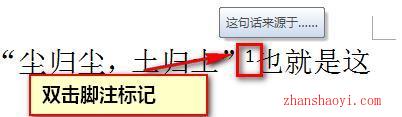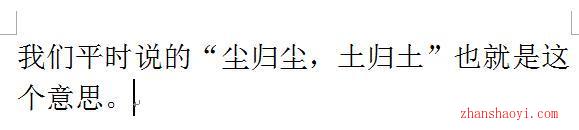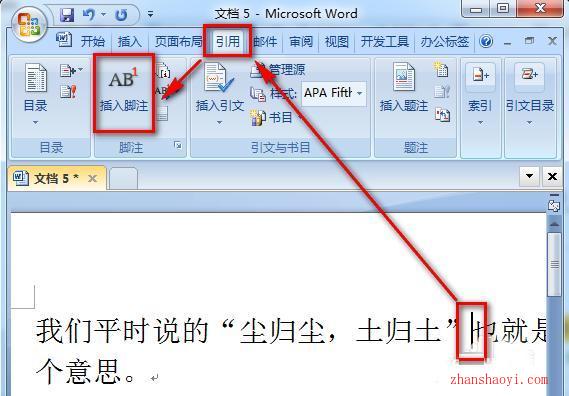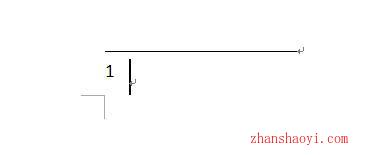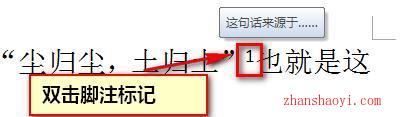本例教大家如何在Word里插入脚注,对原文本进行注释,如下图所示。其操作很简单,不会的网友可以参考本文进行相关操作。
操作步骤:
(1)如下图,我们想对“尘归尘,土归土”这句话的来源进行注释。
(2)将光标放在要插入的文本后面,选择【引用】-【插入脚注】。
(3)这时,在当前页面下方就出现了一条横线和一个序号,由于是第一个脚注,因此是1。
(4)我们可以在该序号后面输入想要加注释的文本内容。
(5)返回正文,要加脚注的位置就出现了一个类似上标的序号1。
(6)将光标放在脚注序号就会显示出脚注内容,双击可以跳转到页面下方的脚注。
以上就是在Word文档中如何插入脚注方法介绍,本次是演示对象是Word 2007版本,其他版本进行类似操作,大家学会了吗?希望这篇文章能对大家有所帮助!

软件智库
微信扫一扫加关注,我爱分享网官方微信公众号,专注分享软件安装和视频教程,让你一号在手,软件无忧!